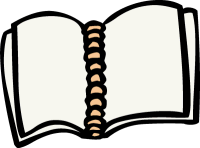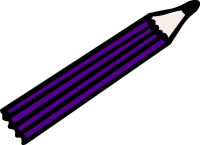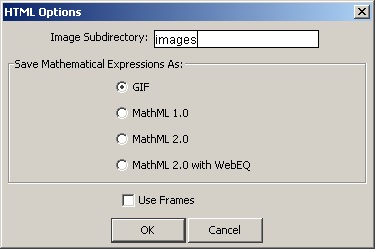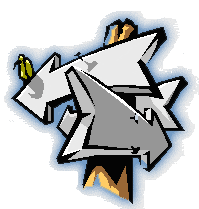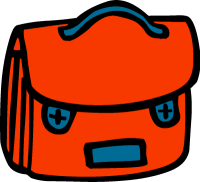Úvod do Maple
Moderní matematika se neobejde bez pomoci výpočetní techniky. Znalost softwaru k provádění symbolických a/nebo numerických výpočtů proto patří k základnímu vzdělání matematika. Vypracování některých projektů v Praktiku je proto přímo založeno na práci s matematickým softwarem nebo je přinejmenším jejich součástí. V našem případě půjde o program Maple. Zvláštní důraz je kladen na export získaných dat do různých formátů umožňujících jejich prezentaci.
Program Maple od firmy slouží k provádění symbolických výpočtů. Jelikož současná verze Maple 10 stojí i v neúpné studentské verzi 125$, mohou studenti buď pracovat prezenčně v LVT, kde jsou zakoupeny licence Maple ve verzích 9.5 a 10, nebo si stáhnout volně šiřitelný program (s podobnou syntaxí jako ná Maple) Maxima založený na prvním systému počítačové algebry zvaném Macsyma (srv. Macsyma - Wikipedia, the free encyclopedia). Doporučujeme spíše tu první možnost.
Maple verze 9.5 a 10 se od sebe ve vzhledu a zadávání příkazů příliš neliší, je třeba si dát pozor pouze na to, že soubory (tzv. worksheety) vypracované a uložené v Maple 10 se úplně dobře nezobrazí v Maple 9.5.
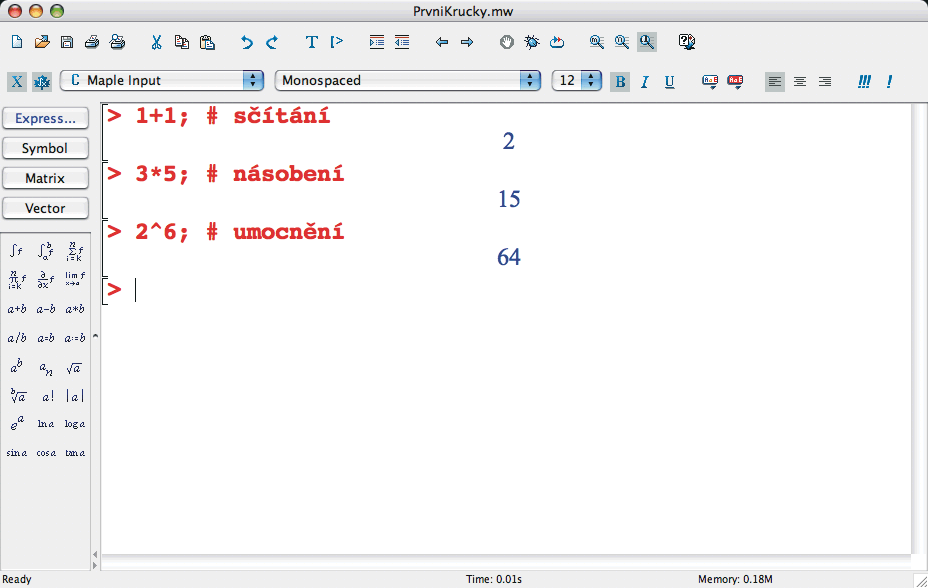
Uživatelské rozhraní Maple 10 je samozřejmě příjemnější, ovšem to má za důsledek ještě větší nároky na výkon počítače než je tomu v Maple 9.5. Obě verze jsou však velmi náročné na paměť, viz. Maple 10 System Requirements, která ovšem pro normální práci nepostačuje. Mnohdy je potřeba trpělivosti i u doporučené konfigurace.
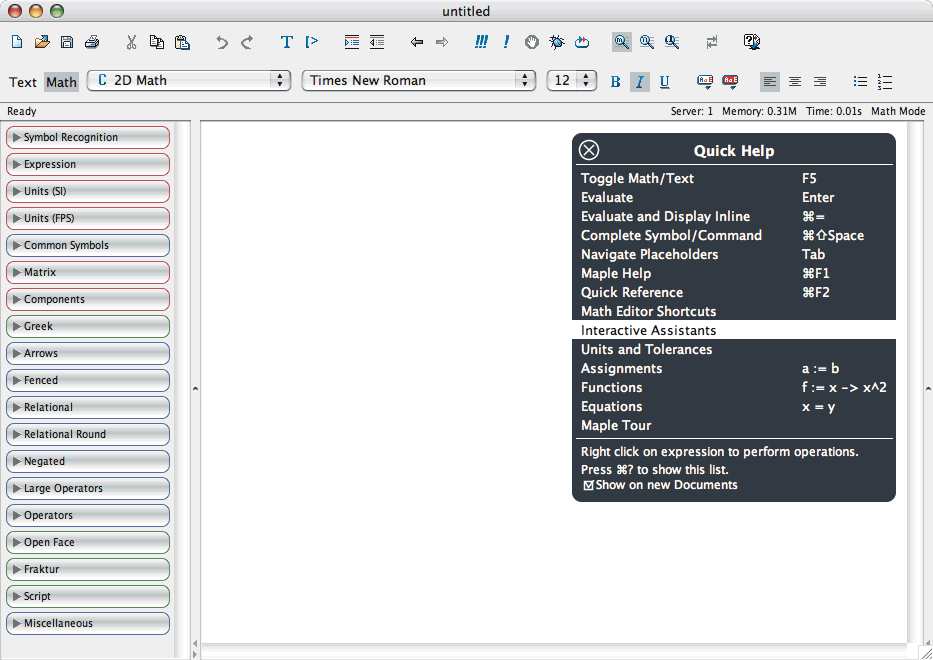
Maple v LVT
Složka programu Maple je umístěna v složce Applications a krom samotných aplikací obsahuje mimo jiné také manuály k obou zakoupeným verzím.
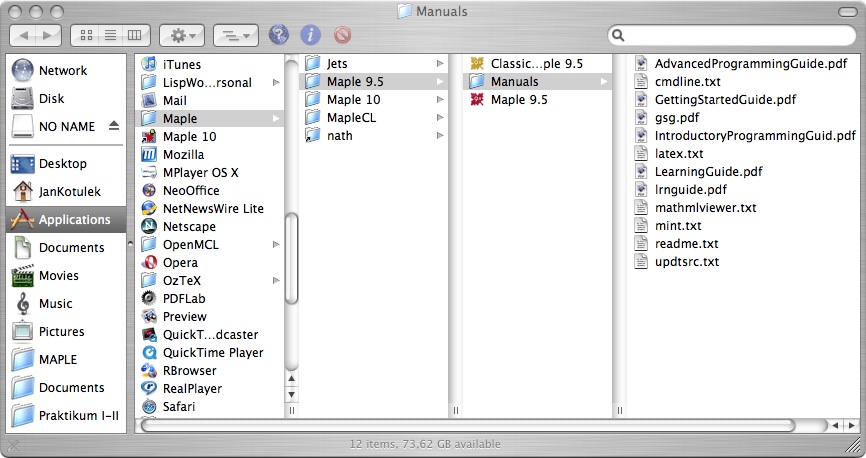
Práce v Maple
Práce v Maple spočívá v zadávání příkazů (stylem Maple Input, který se pozná podle červeného písma, viz. obrázky oken). Maple vykoná zadaný příkaz po stisku klávesy Enter. Lze zadávat také více příkazů za sebou, jednotlivé příkazy se oddělují středníkem nebo dvojtečkou (nechceme-li zobrazit jeho výsledek). Existují také v zásadě dvě možnosti jak příkazy formátovat:- zadávat každý příkaz na nový řádek (skočíme na něj stisknutím klávesové zktratky Shift+Enter) a
- vkládáním komentářů za příkazy (komentář začíná znakem #).
Maple poskytuje ke všem svým příkazům velmi dobré nápovědy, a tak je ideálním adeptem pro samostudium. Nápovědu lze získat několika způsoby:
- V menu help je podmenu New Users a v něm volby "Quick Tour", "Full Tour" a opakovací "Basic How To".
Jsou to aktivní listy, tam uvedené příkazy lze přímo vypočíst a zobrazit výsledek. - přímo z příkazové řádky příkazem ?příkaz. Například
> ?ln
zobrazí po odezvě nápovědu k funkci přirozený logaritmus. V nápovědě lze taky vyhledávat výběrem Search z menu Help nebo klávesovou zkratkou Jablko+F1 nebo odesláním příkazu
> ? - Tištěné manuály jsou ve složce Applications/Maple/Maple 9.5/Guides/. Pro začátečníky jsou určeny zejména "Maple 9.5 Getting Started Guide" a "Maple 9 Learning Guide".

![[Plot]](T3/krucky/PrvniKrucky_1.gif)